问题现象
设置自动熄屏后唤醒屏幕,屏幕亮度比较暗,亮度可以调节,但即使调节到100%亮度值也无法达到熄屏前的亮度效果,重启可以恢复。
拔掉电源适配器后计算机屏幕亮度变暗,插回电源时,屏幕亮度效果较先前电源状态下暗一些。
计算机使用电池电源时,观看视频或待机若干分钟无操作,屏幕亮度会自动变暗,移动鼠标屏幕会产生明暗变化但无法恢复至正常显示亮度效果。
计算机使用电池电源时,从应用窗口切换至桌面,屏幕亮度逐渐变暗,再次返回应用窗口界面亮度又变亮恢复。
计算机屏幕在切换窗口,或者刚打开一个亮度不一致的窗口(有的区域是浅色,有的区域是深色),屏幕亮度会发生变化。
问题原因
集成显卡驱动与系统交互问题。
解决方案
请优先通过华为电脑管家>电脑优化>硬件信息确认处理器类型,并按照对应处理器相关步骤逐一排查。Intel平台计算机
AMD平台计算机
Intel平台计算机:
显卡控制面板重置亮度值,具体步骤如下:
点击Windows开始菜单>所有应用,找到并打开英特尔显卡控制中心(Intel Graphics Command Center)。
如应用列表中无“英特尔显卡控制中心”,请打开Microsoft Store微软应用商店,下载安装该应用即可。
在英特尔显卡控制中心界面选择视频选项卡,点击打开标准颜色校正下方开关按钮,调整亮度值为0(若亮度值已经为0,可以先滑动亮度条设为其他任意值,之后再还原到0,即重置亮度值),再次关闭标准颜色校正开关按钮,重启计算机。
Intel旧版显卡控制面板(Intel Graphics Control Panel)的调节方式:点击电脑左下角Windows开始菜单,找到并打开Intel Graphics Control Panel。(Windows11系统点击Windows图标后再点击所用应用查找)。
点击打开Intel显卡控制面板,选择显示器>颜色,点击恢复到原始颜色,随后选择重置,重启计算机。
关闭系统的显示节能策略。
关闭节能可能导致系统功耗略微提升。您可以根据您的使用场景选择合适的方法。
方法一:
桌面上点击鼠标右键,选择显示设置。
点击亮度最右侧的向下箭头。
取消勾选通过优化显示的内容和亮度来帮助提高电池电量。
若您想要计算机亮度固定不变,也可以取消勾选上述页面的当光线变化时自动调节亮度。
方法二:
仅适用于Intel平台机型。
点击桌面左下角搜索栏,搜索英特尔显卡控制中心,选择接受许可说明。
点击系统图标,点击功率,将显示器节能开关滑块滑到关(默认是开)。
AMD平台计算机:
禁用显示器节能,具体步骤如下:点击桌面左下角开始菜单,找到字母“A”排序的AMD Radeon Settings程序,点击打开AMD显卡控制面板,点击右上角小齿轮选择显示器>Vari-Bright,关闭“Vari-Bright”选项后重启计算机。
关闭华为电脑管家中的智能省电,具体步骤如下:请打开华为电脑管家,点击其右上角设置图标,选择电脑优化,关闭智能省电后重启计算机(如果智能省电选项已经是关闭的,请尝试重新打开并关闭)。
卸载重装最新版本显卡驱动,具体步骤如下:
同时按住Win+X组合键,选择并打开设备管理器 > 显示适配器后,右键点击对应机型集成显卡驱动,右键选择卸载设备。
不同处理器集成显卡驱动存在差异:
Intel处理器:Intel(R) UHD Graphics 620或Intel(R) Iris(R) Xe Graphics。
AMD处理器:AMD Radeon(TM) Graphics。
HUAWEI MateBook E Go/HUAWEI MateBook E 2019请跳过此步骤。
在弹出的卸载设备对话框中勾选复选框项删除此设备的驱动程序软件,然后再点击卸载。
卸载完成后按照提示重启计算机。
再次进入系统后,双击打开华为电脑管家,依次点击电脑优化 > 驱动管理 > 检查更新安装显卡驱动,等待驱动安装完成后,请再次重启计算机尝试。
仍未解决?
如果以上方法仍未解决您的问题,请您提前做好数据备份和记录好Office激活帐号将计算机进行F10恢复出厂设置。若无效,请您携带设备和相关凭证前往华为客户服务中心检测(温馨提示:前往华为客户服务中心前,您可提前拨打电话950800联系服务店了解相关维修情况),我们将竭诚为您服务,祝您生活愉快!